Lassen Sie uns einen Moment der Stille für Groove, den Musikdienst, den Microsoft soeben angekündigt hat, Ende 2017 schweigen.
Jetzt lass uns praktisch werden. Wenn Sie Songs oder Alben von Groove gekauft haben, sollten Sie sie herunterladen, bevor Microsoft den Stecker zieht. Offensichtlich haben Sie viel Zeit, aber Sie könnten den Job auch früher als später erledigen.
Nur um es klarzustellen: Wir sprechen nicht über Songs, die Sie aus Grooves umfangreicher Bibliothek gestreamt haben, sondern eher über den Windows Store direkt gekaufte Musik. Sie sollten es behalten, und es wird auf Ihrem PC im DRM-freien MP3-Format ankommen.
Apropos PC: Hier beginnt der Prozess:
Schritt 1: Öffnen Sie die Groove-App.
Schritt 2: Klicken Sie auf Meine Musik, um auf Ihre persönliche Bibliothek zuzugreifen, und klicken Sie dann auf Songs.
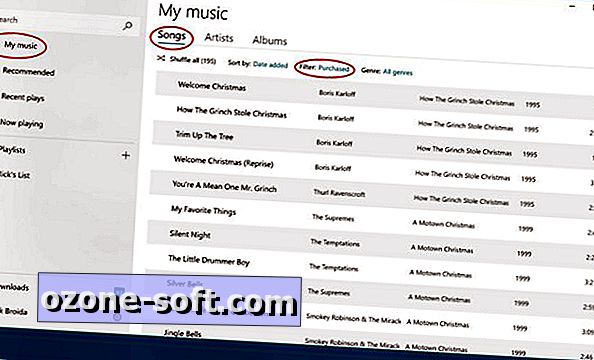
", " modalTemplate ":" {{content}} ", " setContentOnInit ": false} '>
Schritt 3: Klicken Sie auf Filter und wählen Sie Gekauft .
Schritt 4: Bewegen Sie den Mauszeiger über einen Titel in der Liste und klicken Sie auf das nebenstehende Kontrollkästchen.
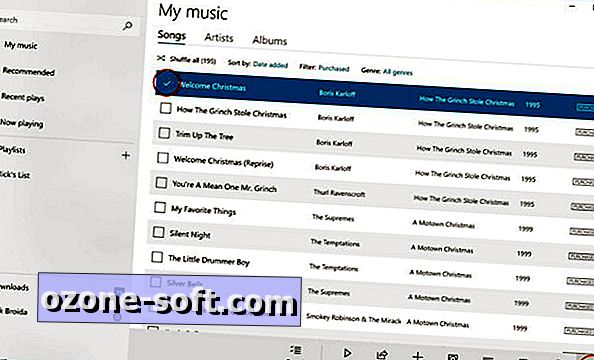
Schritt 5: Klicken Sie in dem Menü, das unten angezeigt wird, auf Alle auswählen und dann auf Herunterladen, nachdem es in demselben Menü angezeigt wird.
Je nachdem, wie viel Musik Sie haben, kann dies einige Zeit dauern. Standardmäßig legt Windows alles in den Ordner C: \ Users \ [IhrBenutzername] \ Music \ Purchases ab .
Nachdem Sie alle Titel heruntergeladen haben, können Sie sie Ihrem OneDrive-Konto hinzufügen (vorausgesetzt, Sie verfügen über ausreichend Speicherplatz) und können sie von dort streamen. Okay, aber was ist, wenn Sie Ihre Songs zu Spotify hinzufügen, wo Groove Music Pass-Abonnenten landen werden? Das ist machbar, aber wir werden diesen Prozess in einem anderen Beitrag behandeln.
Teilen Sie uns in der Zwischenzeit mit, wenn Sie Probleme beim Abrufen Ihrer Einkäufe bei Groove haben - und wo Sie Ihrer Meinung nach Ihren Musikhut aufhängen werden, sobald der Service verschwindet.














Lassen Sie Ihren Kommentar